-
电脑win10自动更新怎么关闭
- 2022-10-27 10:00:40 来源:windows10系统之家 作者:爱win10
电脑之前也没有关闭自动更新,所以总是会在我们不知情的情况下,直接给我们进行更新了,运行速度都被变慢了。应该有很多用户和我有同样的感受把,所以这篇文章给大家带来了win10自动更新怎么关闭的方法步骤。
工具/原料:
系统版本:windows10系统
品牌型号:联想扬天M51-80A-ISE
方法/步骤:
win10自动更新关闭步骤:
1、首先我们同时按下键盘组合快捷键“Win+R”打开运行窗口,输入命令services.msc之后按回车确定打开服务窗口。
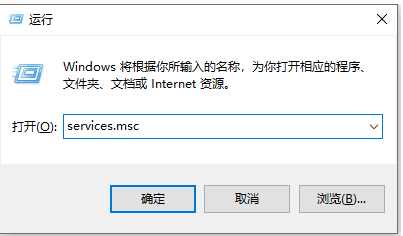
2、点击打开“Windows Update”。
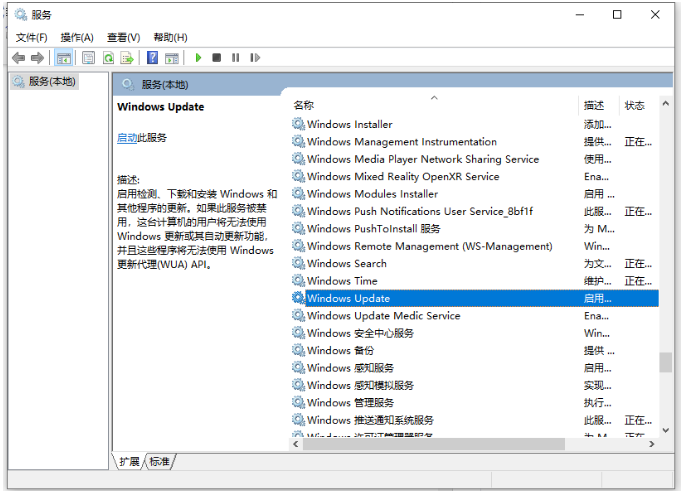
3、选择“启动类型”,将其修改为“禁用”即可。
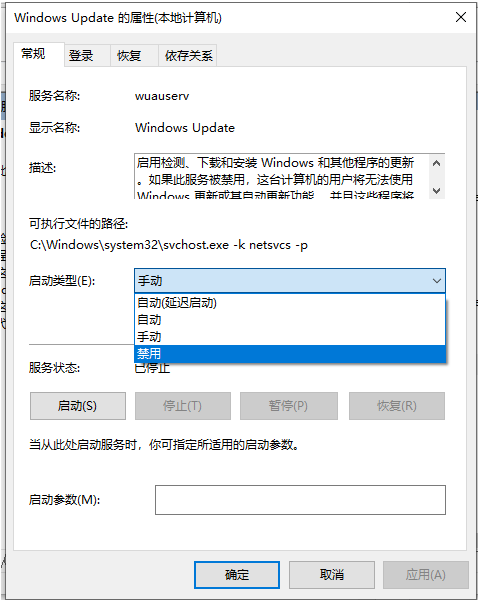
4、点击下方“停止”选项。
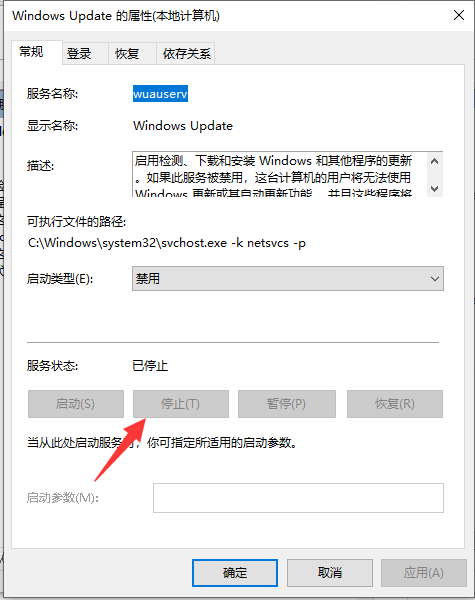
5、选择上面的恢复选项卡点击打开,修改“第一次失败”选项为“无操作”,点击“确定”选项。退出重启电脑即可关闭自动更新功能啦。
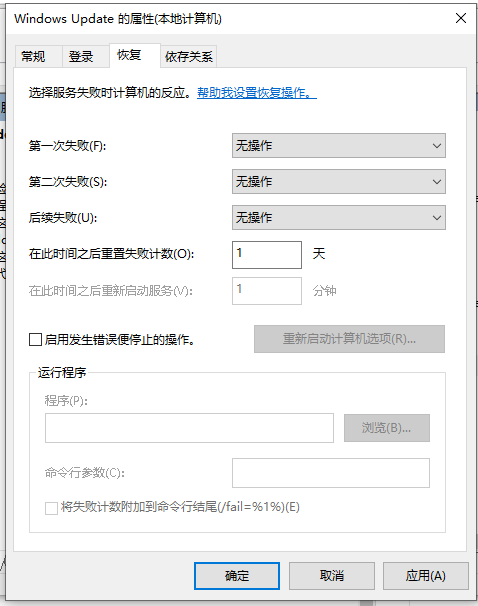
总结:
1、同时按下“Win+R”打开运行窗口,输入命令services.msc按回车确定打开服务窗口。
2、打开“Windows Update”选项。
3、选择“启动类型”,将其修改为“禁用”。
4、点击“停止”选项。
5、退出重启电脑就可以关闭自动更新功能。
猜您喜欢
- windows10激活不了怎么办2022-05-11
- 老司机教你win10电脑怎么查看是32位还..2019-02-28
- win10官网下载的系统怎么安装..2022-06-10
- win10 iso,小编告诉你win10 iso怎么安..2018-06-27
- 联想笔记本win10改win7教程2020-11-10
- 笔记本键盘变数字,小编告诉你笔记本键..2018-02-23
相关推荐
- 怎么升级win10,小编告诉你win7怎么升.. 2018-04-17
- win10系统电脑防火墙在哪里设置.. 2022-04-12
- 讲解win10怎么取消开机密码 2019-05-17
- win10进入安全模式修复系统的方法.. 2022-05-26
- 小编详解制作iso镜像文件的方法.. 2018-11-05
- 0xc004c003,小编告诉你解决win10激活.. 2018-03-24



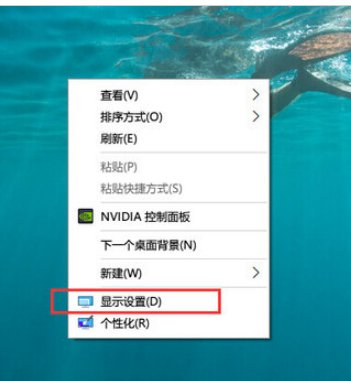
 魔法猪一健重装系统win10
魔法猪一健重装系统win10
 装机吧重装系统win10
装机吧重装系统win10
 系统之家一键重装
系统之家一键重装
 小白重装win10
小白重装win10
 小白系统Ghost windows XP SP3 纯净版201709
小白系统Ghost windows XP SP3 纯净版201709 电脑公司 ghost xp_sp3 稳定装机版 2018.12
电脑公司 ghost xp_sp3 稳定装机版 2018.12 Bigasoft AVI Converter v3.7.39 中文版 (免费AVI格式转换器)
Bigasoft AVI Converter v3.7.39 中文版 (免费AVI格式转换器) 深度技术win10系统下载32位专业版v201807
深度技术win10系统下载32位专业版v201807 系统之家Ghost Win8 32位专业版下载v201712
系统之家Ghost Win8 32位专业版下载v201712 涛涛QQ邮箱提取工具3.20 绿色最新版 (QQ邮箱获取工具)
涛涛QQ邮箱提取工具3.20 绿色最新版 (QQ邮箱获取工具) Dlsoft Reall
Dlsoft Reall 萝卜家园 Win
萝卜家园 Win 小白系统win7
小白系统win7 新萝卜家园Wi
新萝卜家园Wi 风林火山ghos
风林火山ghos 雨林木风win1
雨林木风win1 XiaMiThife v
XiaMiThife v 萝卜家园ghos
萝卜家园ghos Adobe Photos
Adobe Photos RegOwnership
RegOwnership 粤公网安备 44130202001061号
粤公网安备 44130202001061号